
Servicii electronice
Ghid etapizat de utilizare a SIA „e-Factura”
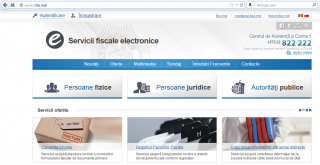 1. Accesați portalul serviciilor electronice fiscale - servicii.fisc.md;
1. Accesați portalul serviciilor electronice fiscale - servicii.fisc.md;
 2. În partea de sus a interfeței portalului folosiți butonul „Autentificare” pentru a deschide formularul de autentificare;
2. În partea de sus a interfeței portalului folosiți butonul „Autentificare” pentru a deschide formularul de autentificare;
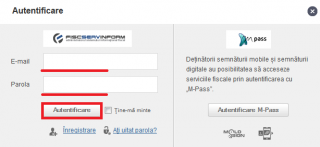 3. Introduceți login-ul (adresa e-mail) şi parola Dvs. în formularul de autentificare şi accesați opțiunea „Autentificare”.
3. Introduceți login-ul (adresa e-mail) şi parola Dvs. în formularul de autentificare şi accesați opțiunea „Autentificare”.
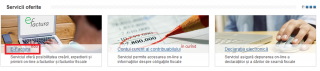 4. Selectați din lista serviciilor SIA „e-Factura”
Ulterior, Veți fi transferați spre pagina principală a SIA „e-Factura” şi astfel puteți exploata funcționalitățile serviciului. Avînd în vedere că agentul economic poate fi în ipostaza oricărui subiect al procesului de facturare - furnizor, transportator, cumpărător, interfața serviciului prevede 3 compartimente pentru fiecare din rolurile enunțate.
4. Selectați din lista serviciilor SIA „e-Factura”
Ulterior, Veți fi transferați spre pagina principală a SIA „e-Factura” şi astfel puteți exploata funcționalitățile serviciului. Avînd în vedere că agentul economic poate fi în ipostaza oricărui subiect al procesului de facturare - furnizor, transportator, cumpărător, interfața serviciului prevede 3 compartimente pentru fiecare din rolurile enunțate.
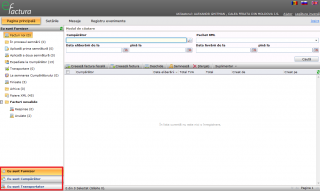 Astfel, furnizorul şi cumpărătorul, dispunînd de semnături electronice pot semna on-line formularele expediate şi recepționate, respectiv asigura evidența facturii în Registrul său. În caz că tranzacția facturată presupune existența transportatorului, rolul acestuia se rezumă doar la semnarea facturii eliberate de furnizor, pe care o poate vizualiza la orice etapă de operare (accesînd compartimentul „Eu sunt Transportator”, rubrica „Suplimentar” şi opțiunea „Vizualizați starea”). Specificul serviciului constă şi în aceea că permite utilizarea facturilor electronice şi în cazul cînd doar furnizorul este abonat la acest serviciu. În acest caz, furnizorul va putea genera formularul facturii în format electronic, să imprime documentul şi să-l prezinte beneficiarului pe suport de hîrtie simplă, securizată cu QR cod, dar nu factura/factura fiscală tradițională. Codul criptează o serie de informații, necesare pentru a determina dacă această factură într-adevăr a fost generată de agentul economic.
În contextul dat, menționăm că Sistemul este foarte simplu în utilizare şi prevede două situații posibile, după cum urmează:
I. Completarea facturii fiscale în cazul cînd cumpărătorul nu este înregistrat în sistemul „e-Factura”:
A. Completarea formularului facturii/facturii fiscale
Astfel, furnizorul şi cumpărătorul, dispunînd de semnături electronice pot semna on-line formularele expediate şi recepționate, respectiv asigura evidența facturii în Registrul său. În caz că tranzacția facturată presupune existența transportatorului, rolul acestuia se rezumă doar la semnarea facturii eliberate de furnizor, pe care o poate vizualiza la orice etapă de operare (accesînd compartimentul „Eu sunt Transportator”, rubrica „Suplimentar” şi opțiunea „Vizualizați starea”). Specificul serviciului constă şi în aceea că permite utilizarea facturilor electronice şi în cazul cînd doar furnizorul este abonat la acest serviciu. În acest caz, furnizorul va putea genera formularul facturii în format electronic, să imprime documentul şi să-l prezinte beneficiarului pe suport de hîrtie simplă, securizată cu QR cod, dar nu factura/factura fiscală tradițională. Codul criptează o serie de informații, necesare pentru a determina dacă această factură într-adevăr a fost generată de agentul economic.
În contextul dat, menționăm că Sistemul este foarte simplu în utilizare şi prevede două situații posibile, după cum urmează:
I. Completarea facturii fiscale în cazul cînd cumpărătorul nu este înregistrat în sistemul „e-Factura”:
A. Completarea formularului facturii/facturii fiscale
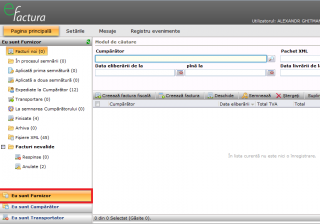 1. Tastați compartimentul „Eu sunt Furnizor”
1. Tastați compartimentul „Eu sunt Furnizor”
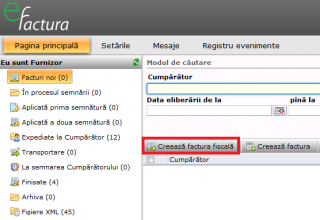 2. Alegeți opțiunea de perfectare a unei facturi sau facturi fiscale noi, adică din statut „Facturi noi” accesați butonul „Creează factură fiscală”;
2. Alegeți opțiunea de perfectare a unei facturi sau facturi fiscale noi, adică din statut „Facturi noi” accesați butonul „Creează factură fiscală”;
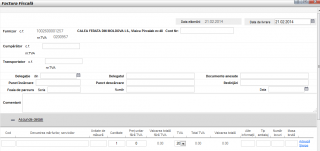 3. Completați datele necesare;
3. Completați datele necesare;
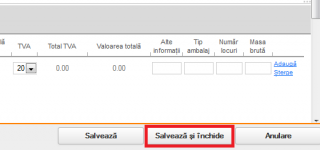 4. Salvați şi închideți formularul creat, utilizînd butonul „Salvează şi închide”;
Pînă la semnarea facturii electronice, aceasta poate fi supusă modificărilor sau poate fi ştearsă din sistem, folosind opțiunile corespunzătoare din meniul serviciului.
B. Semnarea facturii/facturii fiscale
4. Salvați şi închideți formularul creat, utilizînd butonul „Salvează şi închide”;
Pînă la semnarea facturii electronice, aceasta poate fi supusă modificărilor sau poate fi ştearsă din sistem, folosind opțiunile corespunzătoare din meniul serviciului.
B. Semnarea facturii/facturii fiscale
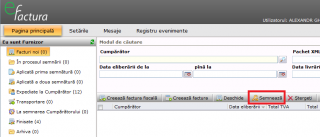
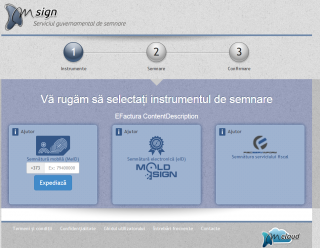 5. Selectați formularul dorit, salvat în statutul „Facturi noi” şi accesați butonul „Semnează”. La tastarea acestei opțiuni, Veți fi redirecționați spre pagina web a Serviciului guvernamental de semnare „Msign”;
5. Selectați formularul dorit, salvat în statutul „Facturi noi” şi accesați butonul „Semnează”. La tastarea acestei opțiuni, Veți fi redirecționați spre pagina web a Serviciului guvernamental de semnare „Msign”;
 6. Selectați una din metodele de semnare - semnătura mobilă, semnătura electronic eliberată de Centrul de Telecomunicații Speciale sau semnătura Serviciului Fiscal de Stat, eliberată de Î.S. „Fiscservinform”;
6. Selectați una din metodele de semnare - semnătura mobilă, semnătura electronic eliberată de Centrul de Telecomunicații Speciale sau semnătura Serviciului Fiscal de Stat, eliberată de Î.S. „Fiscservinform”;
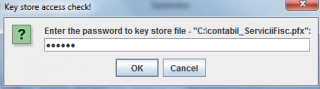 7. În cazul selectării metodei de semnare – „Semnătura serviciului fiscal” - introduceți parola Dvs.;
7. În cazul selectării metodei de semnare – „Semnătura serviciului fiscal” - introduceți parola Dvs.;
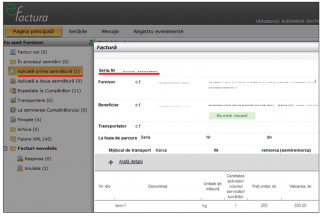 8. După semnare veți fi redirecționat spre „e-Factura”. Iar factura/factura fiscală creată va nimeri în statutul „Aplicată prima semnătură” şi astfel i se atribuie serie şi număr;
8. După semnare veți fi redirecționat spre „e-Factura”. Iar factura/factura fiscală creată va nimeri în statutul „Aplicată prima semnătură” şi astfel i se atribuie serie şi număr;
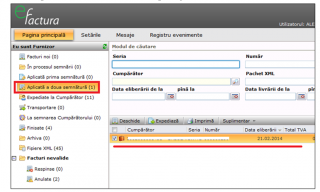 9. Selectați factura/factura fiscală şi aplicați a doua semnătură. După realizarea procedurii date documentul va trece în statutul „Finisate”. A doua semnătură se aplică pentru a conferi putere juridică facturii, a securiza suplimentar procesul, dar şi în vederea protejării datelor introduse;
9. Selectați factura/factura fiscală şi aplicați a doua semnătură. După realizarea procedurii date documentul va trece în statutul „Finisate”. A doua semnătură se aplică pentru a conferi putere juridică facturii, a securiza suplimentar procesul, dar şi în vederea protejării datelor introduse;
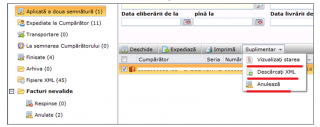 10. După semnare aveți opțiunea de a vizualiza formularul completat, a-l descărca în format „XML” sau să anulați factura, indicînd obligatoriu motivul anulării;
Specificăm că după semnarea sau expedierea facturii aceasta nu poate fi modificată, ci doar anulată. Astfel, ea va nimeri în rubrica „Anulate”. Dacă este necesar ajustarea facturii anulate se alege opțiunea „Redeschiderea pe baza facturii anulate” din rubrica menționată şi se introduc completările necesare. Apoi salvați factura, tastînd butonul „Salvează” şi în rezultat factura modificată trece în statutul „Facturi noi”. În rezultat, acest formulat poate fi semnat şi expediat către cumpărător.
C. Imprimarea facturii/facturii fiscale
10. După semnare aveți opțiunea de a vizualiza formularul completat, a-l descărca în format „XML” sau să anulați factura, indicînd obligatoriu motivul anulării;
Specificăm că după semnarea sau expedierea facturii aceasta nu poate fi modificată, ci doar anulată. Astfel, ea va nimeri în rubrica „Anulate”. Dacă este necesar ajustarea facturii anulate se alege opțiunea „Redeschiderea pe baza facturii anulate” din rubrica menționată şi se introduc completările necesare. Apoi salvați factura, tastînd butonul „Salvează” şi în rezultat factura modificată trece în statutul „Facturi noi”. În rezultat, acest formulat poate fi semnat şi expediat către cumpărător.
C. Imprimarea facturii/facturii fiscale
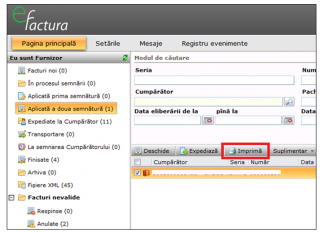
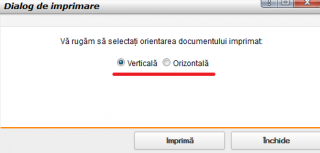 11. Selectați factura sau factura fiscală și accesați butonul „Imprimă”, apoi selectați orientarea documentului imprimat (verticală sau orizontală);
11. Selectați factura sau factura fiscală și accesați butonul „Imprimă”, apoi selectați orientarea documentului imprimat (verticală sau orizontală);
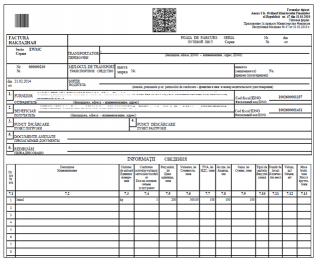 12. Descărcați documentul PDF cu datele facturii;
12. Descărcați documentul PDF cu datele facturii;
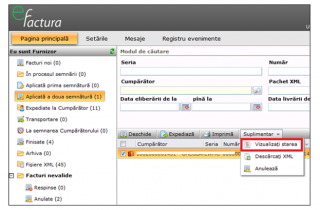 13. Tipăriți documentul pentru a-l prezenta cumpărătorului.
La orice moment de timp puteți vizualiza operațiunile efectuate cu factura creată, utilizînd butonul „Suplimentar” şi opțiunea „Vizualizați starea”.
II. Completarea facturii fiscale în cazul cînd cumpărătorul este înregistrat în sistemul „e-Factura”:
Primele două etape: A. „Completarea formularului facturii/facturii fiscale” şi B. „Semnarea facturii/facturii fiscale” presupun efectuarea aceloraşi activități care sunt descrise pentru cazul cînd doar furnizorul este înregistrat în sistem. După finisarea procesului de semnare, subiecții „e-Facturii” urmează procedura prezentată în continuare.
C. Expedierea facturii/facturii fiscale către cumpărător:
13. Tipăriți documentul pentru a-l prezenta cumpărătorului.
La orice moment de timp puteți vizualiza operațiunile efectuate cu factura creată, utilizînd butonul „Suplimentar” şi opțiunea „Vizualizați starea”.
II. Completarea facturii fiscale în cazul cînd cumpărătorul este înregistrat în sistemul „e-Factura”:
Primele două etape: A. „Completarea formularului facturii/facturii fiscale” şi B. „Semnarea facturii/facturii fiscale” presupun efectuarea aceloraşi activități care sunt descrise pentru cazul cînd doar furnizorul este înregistrat în sistem. După finisarea procesului de semnare, subiecții „e-Facturii” urmează procedura prezentată în continuare.
C. Expedierea facturii/facturii fiscale către cumpărător:
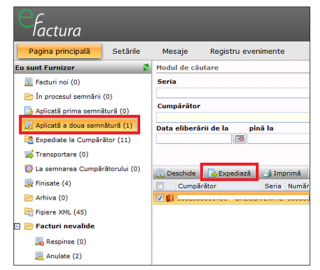 1. Din statut „Aplicată a doua semnătură”, selectați factura/factura fiscală și accesați butonul „Expediază”;
1. Din statut „Aplicată a doua semnătură”, selectați factura/factura fiscală și accesați butonul „Expediază”;
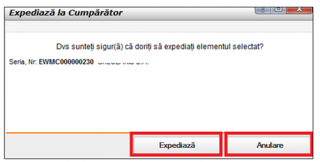 2. Confirmați că doriți să expediați factura/factura fiscală prin tastarea butonului „Expediază” din fereastra afişată „Expediază la cumpărător” sau selectați opțiunea „Anulare” pentru a amâna procesul;
2. Confirmați că doriți să expediați factura/factura fiscală prin tastarea butonului „Expediază” din fereastra afişată „Expediază la cumpărător” sau selectați opțiunea „Anulare” pentru a amâna procesul;
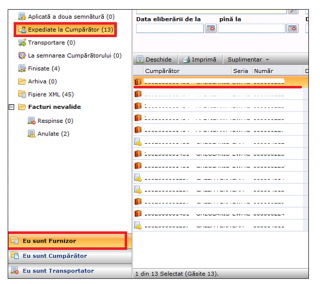
 3. După ce factura/factura fiscală este expediată, la furnizor documentul va nimeri în statutul „Expediate la Cumpărător”. Concomitent, la cumpărător aceasta va nimeri în compartimentul „Eu sunt Cumpărător”, şi anume în statutul „Pentru acceptare”;
3. După ce factura/factura fiscală este expediată, la furnizor documentul va nimeri în statutul „Expediate la Cumpărător”. Concomitent, la cumpărător aceasta va nimeri în compartimentul „Eu sunt Cumpărător”, şi anume în statutul „Pentru acceptare”;
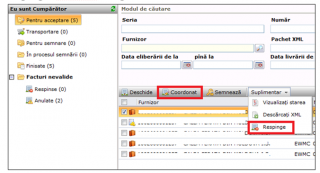 4. La accesarea facturii/facturii fiscale recepționate, cumpărătorul are posibilitatea de a accepta factura sau de a o respinge, indicînd obligatoriu motivul;
D. Semnarea facturii/facturii fiscale de către Cumpărător:
4. La accesarea facturii/facturii fiscale recepționate, cumpărătorul are posibilitatea de a accepta factura sau de a o respinge, indicînd obligatoriu motivul;
D. Semnarea facturii/facturii fiscale de către Cumpărător:
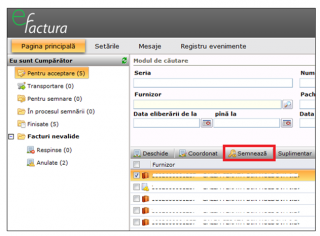 În compartimentul „Eu sunt Cumpărător”, se selectează factura/factura fiscală și se accesează butonul „Semnează”. În continuare Beneficiarul parcurge paşii 5, 6 şi 7 expuşi mai sus.
După finisarea acțiunii de semnare de către cumpărător, ea va trece atît la furnizor, cît și la cumpărător în statutul „Finisate”, ce va însemna că factura/factura fiscală a parcurs tot ciclul de înregistrare în sistemul „e-Factura”.
Anularea facturilor fiscale/facturilor
În unele cazuri agenții economici, utilizatori ai sistemului pot anula facturile fiscale/facturile create.
Anularea înregistrărilor poate fi efectuată doar de agentul economic furnizor, care a emis (creat) facturile fiscale/facturile. Pentru a efectua anularea facturilor fiscale/facturilor parcurgeți următorii paşi:
În compartimentul „Eu sunt Cumpărător”, se selectează factura/factura fiscală și se accesează butonul „Semnează”. În continuare Beneficiarul parcurge paşii 5, 6 şi 7 expuşi mai sus.
După finisarea acțiunii de semnare de către cumpărător, ea va trece atît la furnizor, cît și la cumpărător în statutul „Finisate”, ce va însemna că factura/factura fiscală a parcurs tot ciclul de înregistrare în sistemul „e-Factura”.
Anularea facturilor fiscale/facturilor
În unele cazuri agenții economici, utilizatori ai sistemului pot anula facturile fiscale/facturile create.
Anularea înregistrărilor poate fi efectuată doar de agentul economic furnizor, care a emis (creat) facturile fiscale/facturile. Pentru a efectua anularea facturilor fiscale/facturilor parcurgeți următorii paşi:
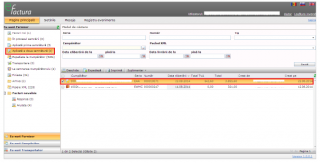 1. Din profilul paginii principale selectați opțiunea „Eu sunt Furnizor”, după care alegeți înregistrarea/înregistrările facturii/facturilor pe care doriți să le anulați;
1. Din profilul paginii principale selectați opțiunea „Eu sunt Furnizor”, după care alegeți înregistrarea/înregistrările facturii/facturilor pe care doriți să le anulați;
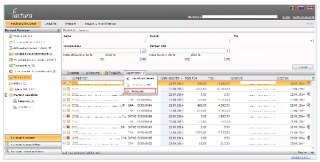 2. Selectați înregistrarea/înregistrările din listă şi din rubrica „Suplimentar” apăsați „Anulează”;
2. Selectați înregistrarea/înregistrările din listă şi din rubrica „Suplimentar” apăsați „Anulează”;
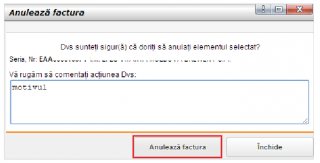 3. Pentru a finaliza procesul în formularul de anulare, afişat pe ecranul Dvs. introduceți motivul anulării facturii sau facturii fiscale, după care apăsați butonul „Anulează factura”;
3. Pentru a finaliza procesul în formularul de anulare, afişat pe ecranul Dvs. introduceți motivul anulării facturii sau facturii fiscale, după care apăsați butonul „Anulează factura”;
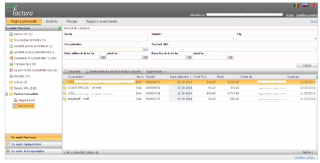 Formularul anulării va fi închis, iar înregistrarea facturii fiscale/facturii va trece în lista facturilor anulate (compartimentul „Anulate”).
Acest ghid reprezintă variantă simplificată pentru a servi suport accesibil utilizatorilor serviciului „e-Factura”. Informații detaliate şi lecții video puteți găsi pe site-ul servicii.fisc.md.
În prezent SIA „e-Factura” este în exploatare experimentală. Respectiva etapă prevede eliminarea neconformităților depistate în faza pilot (11.02.2014-01.06.2014), ajustarea amplă la sistemele de contabilitate corporativă a companiilor şi adaptarea cadrului metodologic la aceste modificări. Drept urmare, în cadrul acestui sistem se realizează un şir de ajustări, care pentru moment sunt în faza de testare.
Una dintre aceste îmbunătățiri se referă la integrarea sistemelor de contabilizare a agenților economici cu SIA „e-Factura”. Această conexiune va asigura comunicarea directă, prin importarea datelor din sistemele de evidență contabilă, fără a fi necesară interacțiunea utilizatorului cu interfața „e-Facturii”. Totodată, sistemul va oferi posibilitatea efectuării operațiunii de retur de mărfuri şi servicii prin emiterea facturilor fiscale şi facturilor de expediție, anularea facturilor fiscale şi facturilor de expediție, emiterea facturilor fiscale şi facturilor de expediție către persoane fizice, autorități publice şi nerezidenți.
Etapa finală - de lansare în exploatare industrială, este planificată pentru ianuarie 2015 şi se propune a extinde segmentul utilizatorilor serviciului, prin includerea tuturor contribuabililor care fac obiectul livrărilor în baza de factură sau factură fiscală
Elaborat de:
Direcția dezvoltare proiecte
Î. S. Fiscservinform
Formularul anulării va fi închis, iar înregistrarea facturii fiscale/facturii va trece în lista facturilor anulate (compartimentul „Anulate”).
Acest ghid reprezintă variantă simplificată pentru a servi suport accesibil utilizatorilor serviciului „e-Factura”. Informații detaliate şi lecții video puteți găsi pe site-ul servicii.fisc.md.
În prezent SIA „e-Factura” este în exploatare experimentală. Respectiva etapă prevede eliminarea neconformităților depistate în faza pilot (11.02.2014-01.06.2014), ajustarea amplă la sistemele de contabilitate corporativă a companiilor şi adaptarea cadrului metodologic la aceste modificări. Drept urmare, în cadrul acestui sistem se realizează un şir de ajustări, care pentru moment sunt în faza de testare.
Una dintre aceste îmbunătățiri se referă la integrarea sistemelor de contabilizare a agenților economici cu SIA „e-Factura”. Această conexiune va asigura comunicarea directă, prin importarea datelor din sistemele de evidență contabilă, fără a fi necesară interacțiunea utilizatorului cu interfața „e-Facturii”. Totodată, sistemul va oferi posibilitatea efectuării operațiunii de retur de mărfuri şi servicii prin emiterea facturilor fiscale şi facturilor de expediție, anularea facturilor fiscale şi facturilor de expediție, emiterea facturilor fiscale şi facturilor de expediție către persoane fizice, autorități publice şi nerezidenți.
Etapa finală - de lansare în exploatare industrială, este planificată pentru ianuarie 2015 şi se propune a extinde segmentul utilizatorilor serviciului, prin includerea tuturor contribuabililor care fac obiectul livrărilor în baza de factură sau factură fiscală
Elaborat de:
Direcția dezvoltare proiecte
Î. S. Fiscservinform Monitorul fiscal FISC.md Nr.21 2014
„Acest articol aparține exclusiv P.P. „Monitorul fiscal FISC.md” și este protejat de Legea privind drepturile de autor.
Orice preluare a conținutului se face doar cu indicarea SURSEI și cu LINK ACTIV către pagina articolului”.
Autentificare
Autentificarea se poate efectua cu ajutorul adresei de E-mail sau a Login-ului
E-mail/Login *
Parola *
Contul de utilizator a fost creat cu succes. Pentru confirmarea înregistrării accesați linkul expediat la e-mailul indicat în formularul de înregistrare, care este valabil până la 30 zile calendaristice
Adresează-ne o întrebare
Dorești să obții un răspuns rapid si complex sau să ne sugerezi tematica unui articol necesar procesului tău de lucru? Loghează-te, expediază întrebarea sau sugestia și primești răspunsul experților în cel mai scurt timp la adresa de e-mail sau în profilul tău de pe pagină.
E-mail *
Comanda serviciului prin telefon
Introduceți corect datele solicitate și în scurt timp veți fi contactat de un operator
Prenumele *
Numele *
E-mail *
Telefon *
Feedback
Pentru monitorizarea statutului de prelucrare a Feedbackului expediat, recomandăm inițial să parcurgeți procesul de autentificare pe portal. Astfel, mesajul de răspuns din partea PP „Monitorul Fiscal FISC.md” la feedback se va salva și afișa în Profilul Dvs. În cazul expedierii feedback-ului fără a fi autentificat pe portal, mesajul va fi remis la adresa de e-mail.
E-mail *
E-mail *

13088 vizualizări
Data publicării:
19 Septembrie /2014 17:41
Catalogul tematic
Administrare fiscală
Etichete:
e-factura | Instrucţiune
0 comentarii
Doar utilizatorii înregistraţi şi autorizați au dreptul de a posta comentarii.